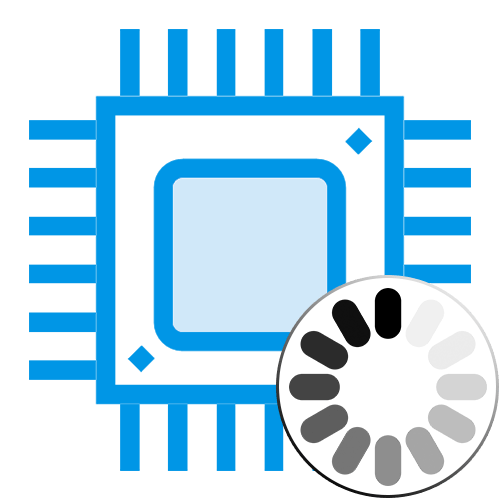Зміст

Безліч процесів вашого комп'ютера можуть вантажити CPU: одні роблять це обгрунтовано, використовуючи його потужність для забезпечення роботи ресурсномістких додатків, інші ж даремно нагрівають процесор, при цьому деякий софт може бути ще й шкідливим. Одним з яскравих прикладів таких процесів є rundll32.exe, причини навантаження ЦПУ яким, і можливі шляхи вирішення подібних ситуацій ми розглянемо далі в статті.
Чому rundll32.exe навантажує систему
Сам процес не є спочатку шпигунським (якщо не враховувати збір даних про телеметрії самої Windows) або якось інакше шкодить. Це системний додаток, що відповідає за кілька функцій, пов'язаних з пошуком інформації в Інтернеті. Коли системі не вдається знайти запитувану інформацію в мережі або ж вона подається некоректно, тоді програма не припиняє пошук і починає шукати ще старанніше, вимагаючи все більше і більше ресурсів для своєї роботи. Таке узагальнений опис кореня проблем з даним процесом.
Причина 1: пропозиція оновлення до Windows 10
Найчастіше від навантаження CPU згаданим процесом страждають користувачі Windows 7, так як в «сімці» rundll32 покликаний зв'язуватися з серверами Microsoft, в тому числі для забезпечення можливості оновитися до Windows 10. Тому через багатьох супутніх причин на кшталт неякісного інтернет-з'єднання або проблем на серверах компанії, некоректних даних налаштувань процес може працювати неефективно, даремно навантажуючи ЦПУ. Шляхів вирішення виниклої складності два: оновлення (перехід) до Windows 10 і відключення відповідної Служби. Рекомендуємо вам оновитися до» десятки", використовуючи стандартні можливості Windows 7, або ж зробити це вручну.
Детальніше: встановлюємо Windows 7 замість Windows 10
Якщо ж ви не захочете оновлюватися, є менш радикальне рішення: потрібно відключити роботу служби, що відповідає за перехід з однієї версії ОС на іншу. Для цього:
- Відкрийте " Планувальник завдань» через пошук панелі «Пуск» . При можливості рекомендуємо зробити & 171; Запуск імені адміністратора & 187; щоб уникнути конфліктів з правами.
- Послідовно клацніть лівою кнопкою миші на таких рядках: " бібліотека планувальника завдань» > «Windows» > «Application Experience» > «Microsoft Compatibility Appraiser» і спочатку натисніть на »завершити" , а потім на »вимкнути" .
- Можливо, у вас зажадають підтвердження вироблених змін. В такому випадку не переживайте і натисніть «Так» , оскільки цей файл не є критично необхідним для ОС.
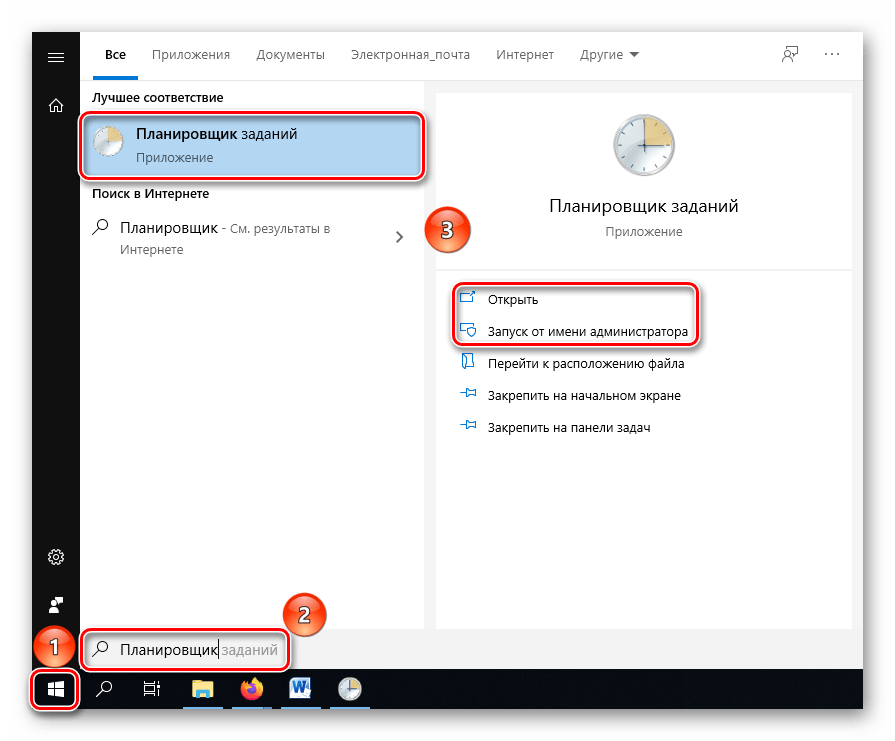
Читайте також:
Запуск "планувальника завдань" в ОС Windows 10
"Планувальник завдань" у Windows 7
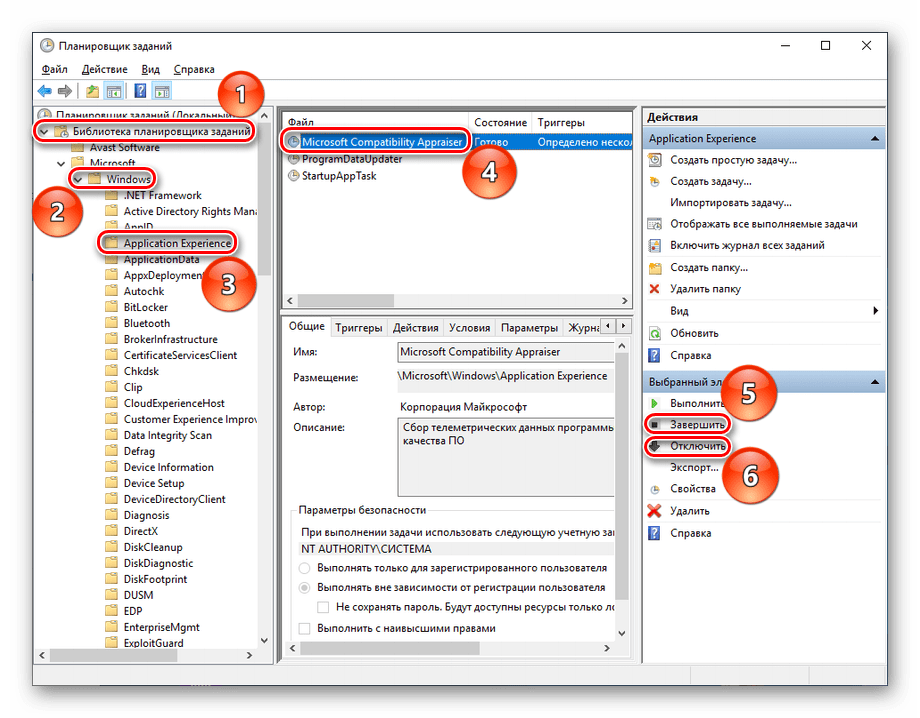
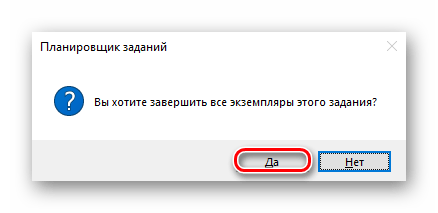
Нехай вас не бентежить, що алгоритм показаний на прикладі Віндовс 10, для тих же самих дій в «сімці» немає ніяких істотних відмінностей і таким чином ви зможете позбутися від навантаження CPU процесом rundll32.exe.
Читайте також: Вивчаємо "Планувальник завдань" в Windows 7
Примітка: 14.01.2020 компанія Microsoft офіційно припиняє підтримку Windows 7, а значить, оновлення оптимізації та безпеки більше не будуть виходити для широкого кола користувачів, що поставить вашу роботу під загрозу. У зв'язку з цим оновлення буде більш раціональним рішенням у довгостроковій перспективі.
Причина 2: Пошук матеріалів для ігор
Крім вищеописаного процесу, rundll32 виконує пошук супровідних матеріалів, таких як картинки і обкладинки для ігор, встановлених на вашому ПК, візуально заповнюючи &171;Games Explorer&187; , тобто & 171; оглядач ігор&187; . Оскільки він здійснює пошук на тих же серверах Microsoft, багато ігор просто не будуть знайдені (на зразок тих же Корсар або інших зразків класики), але додаток буде наполегливо шукати, використовуючи всю потужність процесора. Щоб припинити безрезультатні та непотрібні спроби системи збагатити вашу бібліотеку, дійте так:
- Клікніть по кнопці «Пуск» , а потім по «ігри» .
- У вікні програми " оглядач ігор» перейдіть до &171;Параметри&187; .
- Переведіть значення налаштувань "оновлення ігор та новини" на " Не виконувати автоматичну перевірку оновлень і новин в Інтернеті, ці операції будуть проводитися вручну» . Додатково приберіть галочки в & 171; Параметри папки»ігри" & 187; з " завантажити зведення і картинки для встановлених ігор» і " збирати деталі останніх ігор» , після чого натисніть кнопку «ОК» .
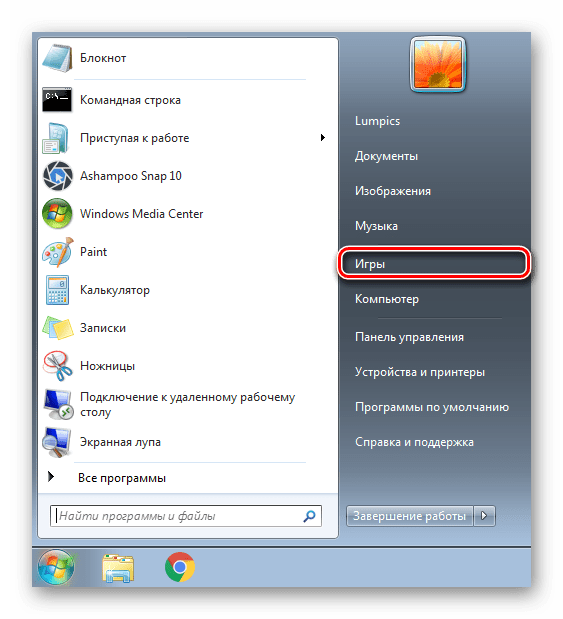
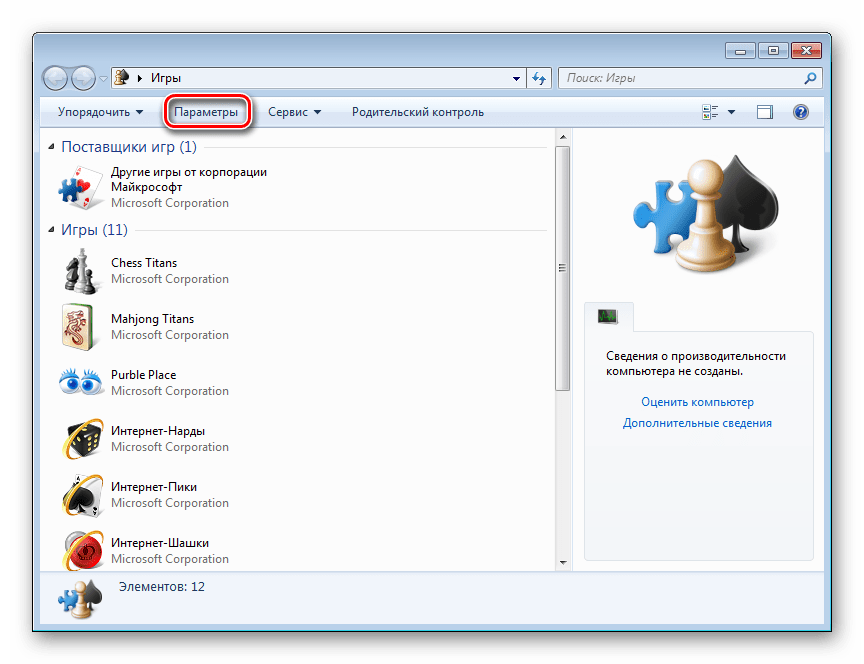
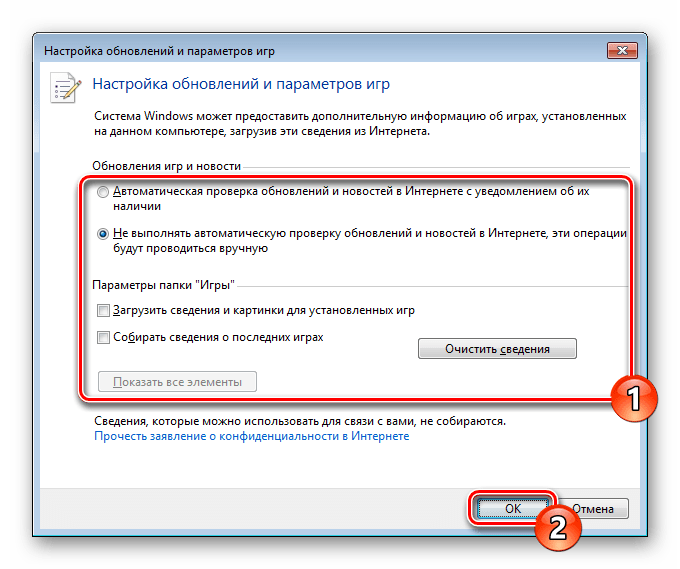
Для повної впевненості рекомендуємо Очистити значення рядкового параметра «Games» , що знаходиться в папці «ServiceLocation» , за допомогою системного додатка " Редактор реєстру» . За замовчуванням там знаходиться посилання на Microsoft Store, і комп'ютер при переході на неї починає пошук супровідних матеріалів. Якщо її видалити, ПК не зможе обробити завдання, навантажуючи процесор.
Читайте також: як відкрити редактор реєстру в Windows 7
Якщо Ви користуєтеся Internet Explorer, має сенс подивитися, чи не працює браузер в автономному режимі. Часом такий режим повертає навантаження через процес rundll32.
Причина 3: зараження шкідливими елементами
Як і будь-які інші системні файли, rundll32 може бути використаний вірусами для своїх «темних» справ. При цьому сам процес може бути умовно «чистим», а шкідливе ПЗ захоче мімікрувати під нього, ще більше заплутуючи користувача. Для того щоб визначити, чи став процес вірусом, або ж останній просто присвоїв його ім'я, потрібно вжити комплекс заходів. Він включає участь сторонніх програм, поглиблено маніпулюють реєстром, а також лікуючих утиліт і системних інструментів для відновлення пошкоджень.
Детальніше: вивчення та видалення процесу rundll32.exe
В рамках цієї статті були розглянуті рішення найпоширеніших причин того, чому rundll32.exe вантажить процесор, а це може бути як специфічне додаток переходу на Віндовс 10, так і надмірне бажання системи знайти вам супровідні матеріали для ігор, проте не варто скидати з рахунків і всюдисущі віруси.